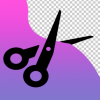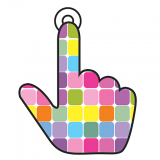快速导航
秀米编辑器如何导入公众号视频
2025-05-27 17:04:16来源:兔叽下载站编辑:花降
在运营公众号时,常常需要借助各种工具来丰富内容形式,视频的加入能极大提升公众号的吸引力。而秀米编辑器为我们提供了便捷的图文排版功能,那么如何在秀米编辑器中导入公众号视频呢?下面就为大家详细介绍。
一、获取视频链接
首先要确保你已将视频上传至可获取链接的平台,如腾讯视频、优酷等。找到视频后,复制其分享链接。
二、进入秀米编辑器
打开网页浏览器,输入秀米编辑器网址并登录账号,进入编辑器界面。
三、插入视频
在秀米编辑器中,将光标定位到想要插入视频的位置。点击编辑器上方的“插入”按钮,在下拉菜单中选择“视频”。

四、粘贴链接
在弹出的视频插入窗口中,将之前复制的视频链接粘贴到“视频链接”输入框中。

五、调整视频设置
可根据需要对视频的宽度、高度、是否自动播放等参数进行调整,以使视频在公众号中呈现出最佳效果。设置完成后点击“确定”。
六、预览与调整
点击秀米编辑器右上角的“预览”按钮,查看视频在公众号中的显示效果。若有不满意之处,返回编辑器进行相应调整。
七、同步到公众号
确认视频无误后,点击秀米编辑器右上角的“同步”按钮,选择要同步到的公众号,将带有视频的内容同步过去。
通过以上步骤,就能轻松在秀米编辑器中导入公众号视频啦。掌握这个技巧,能让你的公众号内容更加丰富多彩,吸引更多读者的关注。快去试试吧,为你的公众号增添更多精彩!
秀米编辑器最全使用教程大全 | |||
| 删除样式 | 添加音频 | 首行缩进 | 添加链接 |
| 点击展开 | 导入图片 | 导入视频 | 导出word |
| 清除格式 | 自动保存 | 设置边框 | 同步图文 |
| 使用格式刷 | 设置为样刊 | 制作邀请函 | 调图片大小 |
| 移动图片位置 | 设置基础格式 | 制作滑动图文 | 自动播放 |
| 调整图片大小 | 删除滑动图片 | 复制到公众号 | 自动保存 |
| 修改图层顺序 | 批量删除图片 | 导入公众号视频 | 移动图片位置 |
| ☝点击表格内文字更多软件教程哦!!!☝ | |||
相关资讯
更多>推荐下载
-

暗盒应用隐藏大师
系统工具 | 33.56MB | 2025-11-20
进入 -

MyAirProce
生活实用 | 55.7MB | 2025-11-19
进入 -

颜悦交友免费正版
社交聊天 | 70.1MB | 2025-11-19
进入 -

花沫交友正式版
社交聊天 | 68.9MB | 2025-11-19
进入 -

花沫交友无会员
社交聊天 | 68.9MB | 2025-11-19
进入 -

豆玩语音聊天交友官方版
社交聊天 | 195.84MB | 2025-11-19
进入 -

阅朴小说苹果版
阅读浏览 | 42.62MB | 2025-11-19
进入 -

待月小说正式版
阅读浏览 | 18.0 MB | 2025-11-19
进入 -

狗狗书籍小说网ios版
阅读浏览 | 12.36MB | 2025-11-19
进入 -

渔火小说全新版本
阅读浏览 | 27.24MB | 2025-11-19
进入
推荐专题
- 照片编辑器
- 秀米编辑器合集